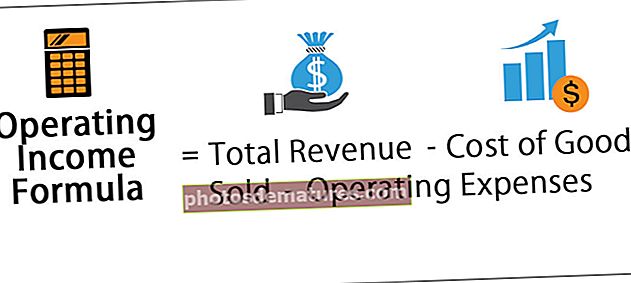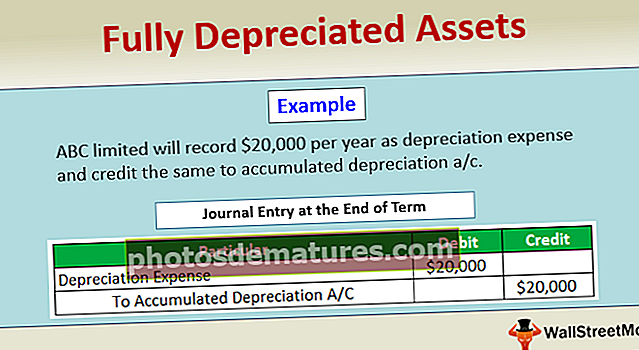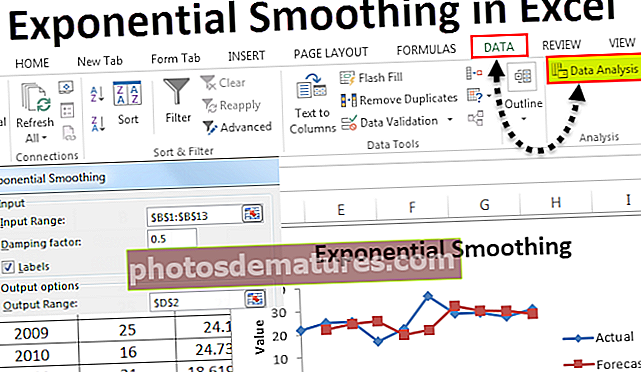وی بی اے غیر محفوظ شیٹ | ایکسل شیٹ کو غیر محفوظ کرنے کیلئے VBA کوڈ کا استعمال کریں
ایکسل وی بی اے غیر محفوظ شدہ شیٹ
ایسے حالات موجود ہیں جہاں ہم اپنی ورق شیٹ کو صارف سے ورک شیٹ میں ہیرا پھیری سے روکنے کے لئے محفوظ کرتے ہیں۔ ورک شیٹ کی حفاظت کے دوران ہم عام طور پر ایک ہی پاس ورڈ کو برقرار رکھتے ہیں۔ اس مضمون میں ، ہم آپ کو VBA کوڈنگ کا استعمال کرتے ہوئے شیٹ کو غیر محفوظ کرنے کا طریقہ دکھائیں گے۔

مثالیں
آپ یہ وی بی اے غیر محفوظ شدہ شیٹ ایکسل ٹیمپلیٹ ڈاؤن لوڈ کرسکتے ہیںمثال # 1
شیٹ کو غیر محفوظ رکھنا ان کی حفاظت سے 99 فیصد آسان ہے ، ہمیں ورک شیٹ کو غیر محفوظ کرنے کیلئے بس پاس ورڈ کی ضرورت ہے۔
ہمیں جو سب سے پہلے کام کرنے کی ضرورت ہے وہ ہے اس ورکی شیٹ کے نام کا ذکر کریں جس کو ہم غیر محفوظ بنا رہے ہیں۔ مثال کے طور پر ، اگر آپ "سیلز ڈیٹا" کے نام سے چادر کو غیر محفوظ بنانا چاہتے ہیں تو آپ کا وی بی اے کوڈ اس طرح کا ہونا چاہئے۔
ورک شیٹس ("سیلز ڈیٹا")
پھر غیر محفوظ طریقہ تک رسائی حاصل کریں۔

جیسا کہ ہم مذکورہ تصویر میں دیکھ سکتے ہیں کہ ہماری مدد کے لئے ہم کسی بھی طرح کی انٹیلی سینس لسٹ نہیں دیکھتے ہیں۔ اس سے خاص طور پر نئے سیکھنے والے کے ل. ملازمت سخت ہوجاتی ہے۔
اس پر قابو پانے کے لئے میں عام طور پر وی بی اے متغیر کو “ورکشیٹ” قرار دینے پر انحصار کرتا ہوں۔
کوڈ:
سب Unpretect_Example1 () ڈمڈ Ws بطور ورک شیٹ اینڈ سب

اب اعلان کردہ متغیر کو متعلقہ شیٹ پر سیٹ کریں۔
کوڈ:
سب Unpretect_Example1 () ڈمڈ Ws بطور ورک شیٹ Ws = ورکشیٹ ("سیلز ڈیٹا") اختتام سب 
اب اعلان کردہ متغیر کی تمام خصوصیات اور طریقوں تک رسائی کے ل a ایک متغیر کا استعمال کریں۔

جیسا کہ آپ مندرجہ بالا تصویر میں دیکھ سکتے ہیں ہم تمام خصوصیات اور طریقوں تک رسائی حاصل کرسکتے ہیں۔ انٹیلی سینس فہرست سے "غیر محفوظ" طریقہ منتخب کریں۔

یہ شیٹ کو غیر محفوظ کرنے کے لئے پاس ورڈ سے پوچھ رہا ہے۔ میں نے پاس ورڈ کو "ایکسل @ 1234" کے طور پر ترتیب دیا ہے لہذا میں بھی پاس ورڈ اسی طرح فراہم کروں گا۔

یہ "سیلز ڈیٹا" کے نام سے منسوب ورک شیٹ کو غیر محفوظ بنا دے گی۔
کوڈ:
سب Unpretect_Example1 () ڈمڈ Ws بطور ورک شیٹ Ws = ورک شیٹ ("سیلز ڈیٹا") Ws.Unprotect پاس ورڈ: = "ایکسل @ 1234" آخر سب اگر پاس ورڈ نہیں ہے تو ہمیں صرف "غیر محفوظ" کا طریقہ استعمال کرنے اور "پاس ورڈ" پیرامیٹر کو نظر انداز کرنے کی ضرورت ہے۔
کوڈ:
سب Unpretect_Example1 () ڈمڈ Ws بطور ورک شیٹ سیٹ Ws = ورک شیٹ ("سیلز ڈیٹا") 'ورکشیٹ کے نام کو اپنی ضرورت کے مطابق تبدیل کریں Ws.Unprotect' اگر پاس ورڈ نہیں ہے تو صرف "ان پروٹیکٹ" کا طریقہ ختم کریں اگر کوئی پاس ورڈ موجود ہے تو ہمیں پاس ورڈ کو ڈبل قیمت میں درج کرنے کی ضرورت ہے۔ پاس ورڈ معاملہ حساس ہے لہذا انہیں احتیاط سے یاد رکھیں۔
مثال # 2 - صرف ایک کلک کے ساتھ تمام ایکسل شیٹس کو غیر محفوظ کریں
ہم نے دیکھا ہے کہ کس طرح مخصوص ورک شیٹ کو غیر محفوظ کریں۔ ذرا تصور کریں کہ آپ کے پاس بہت ساری ورکشیٹس ہیں اور تمام ورکشیٹس ایک ہی پاس ورڈ سے محفوظ ہیں ، تب ہم ہر ورک شیٹ کے لئے الگ الگ کوڈ لکھتے نہیں رہ سکتے ہیں۔
ان معاملات میں ، ہمیں ورک شیٹ آبجیکٹ کو جمع کرنے کے لئے لوپ کو استعمال کرنے اور آسانی سے ان کو غیر محفوظ کرنے کی ضرورت ہے۔
کوڈ کے نیچے تمام ورکشیٹس کو لوپ کریں گے اور شیٹ کو غیر محفوظ کریں گے۔
کوڈ:
سب Unpretect_Example2 () ایکٹ ورک ورک بک میں ہر Ws کے لئے ورڈ شیٹ کے طور پر Dim Ws.Worksheets Ws.Unprotect پاس ورڈ: = "ایکسل @ 1234" 'پاس ورڈ کو جس طرح آپ نے محفوظ کرتے ہوئے ذکر کیا ہے اسے تبدیل کریں۔ اگلا Ws اختتام سب

مثال # 3 - خصوصی صورتحال
صورتحال 1: کبھی بھی سوچا ہے جب فراہم کردہ پاس ورڈ غلط ہے۔ جب فراہم کردہ پاس ورڈ غلط ہوگا تو ہمیں مل جائے گا 1004: رن ٹائم کی خرابی۔

ان غلطیوں کو سنبھالنے کے لئے ہم "آن ایرر گوٹو لیبل" آپشن استعمال کرسکتے ہیں۔ کوڈ کے نیچے بھی اسی کی مثال ہے۔
کوڈ:
سب Unpretect_Example3 () ایکٹ ورک ورک بک میں ہر Ws کے لئے ورڈ شیٹ کے طور پر Dim Ws.Worksheets on غلطی GoTo کی غلطی سے متعلق پیغام Ws.Unprotect پاس ورڈ: = "ایکسل @ 1234" 'پاس ورڈ کی طرح تبدیل کریں جب آپ نے ان کی حفاظت کرتے ہوئے ذکر کیا ہے۔ ایرر میسیج: MsgBox "غلط پاس ورڈ" Next Ws End Sub
مذکورہ کوڈ میں ایک اچھا میسج باکس دکھائے گا جس میں "غلط پاس ورڈ" کہا گیا ہے۔

صورتحال 2: جب شیٹ کو پاس ورڈ کے بغیر محفوظ کیا جاتا ہے اور اگر آپ بے ترتیب پاس ورڈ فراہم کرتے ہیں تو پھر بھی کسی بھی قسم کی غلطیاں دکھائے بغیر ورک شیٹ کو غیر محفوظ بنا دے گی۔
صورتحال 3: جب شیٹ کو پاس ورڈ کے ذریعہ محفوظ کیا جاتا ہے لیکن اگر آپ کو کوئی پاس ورڈ فراہم نہیں ہوتا ہے تو پھر پاس ورڈ درج کرنے کے لئے وی بی اے پاس ورڈ ان پٹ کے بطور پاپ اپ ہوجائے گا۔

مذکورہ بالا ان پٹ باکس میں ، ورک شیٹ کو غیر محفوظ کرنے کیلئے ہمیں اپنا پاس ورڈ درج کرنے کی ضرورت ہے۔ اگر آپ منسوخ کریں کے بٹن پر کلک کرتے ہیں تو یہ VBA سب پروسیسر سے باہر نکل جائے گی جب تک کہ کوئی صارف پیغام خانہ موجود نہ ہو۔